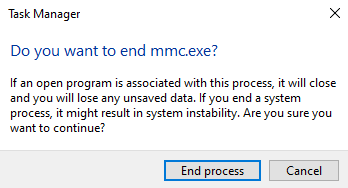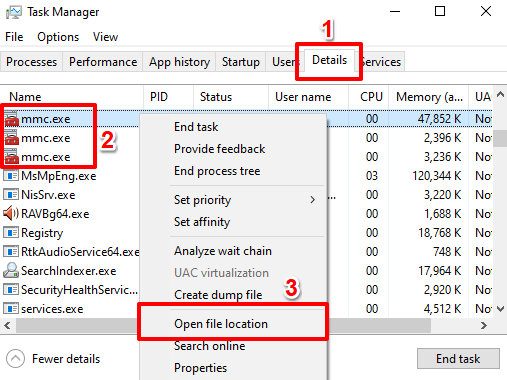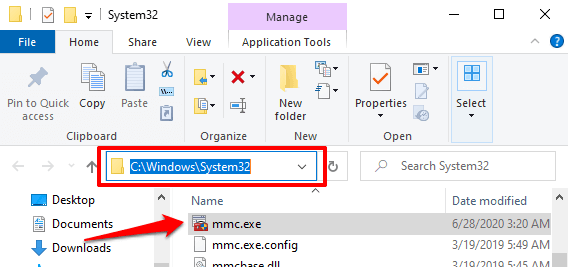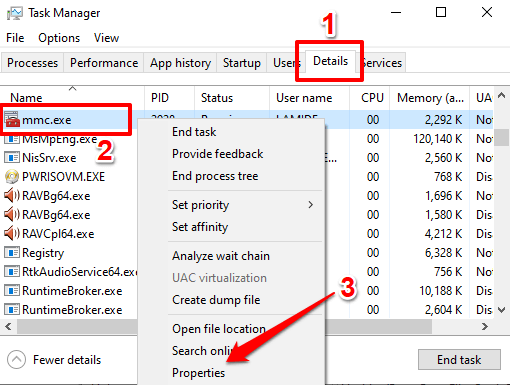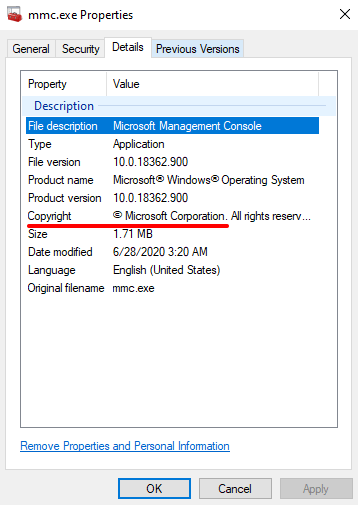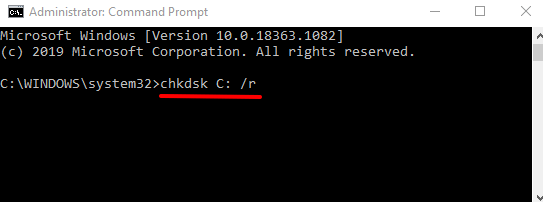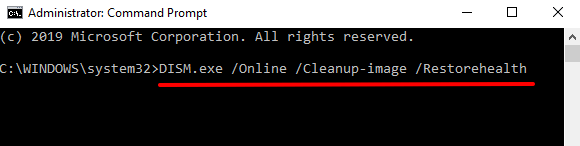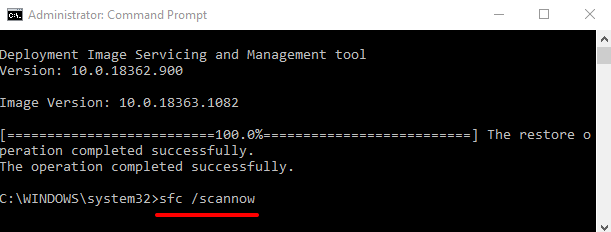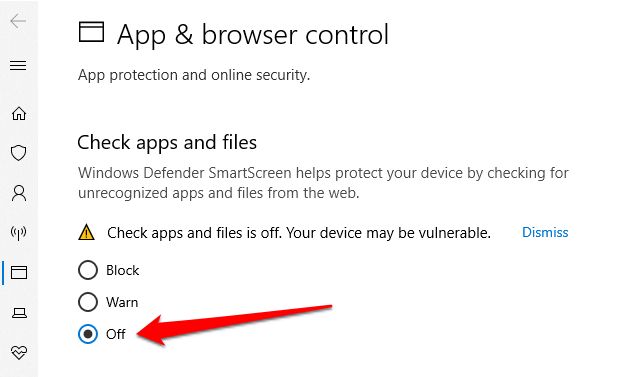Запустите диспетчер задач на любом компьютере с Windows, и вы обнаружите сотни системных процессов, работающих в фоновом режиме. Некоторые из этих процессов правильно обозначены, и определить их цель легко. Существуют также процессы с довольно запутанными именами (например, werfault.exe, ctfmon.exe, csrss.exe и другие).
В этом объяснении мы рассмотрим один такой загадочный системный процесс под названием mmc.exe. В конце этой статьи вы узнаете, что это за процесс, его функция и как определить, безопасен или вреден он для вашего компьютера. Также имеется раздел устранения неполадок, в котором вы найдете возможные решения проблем, вызванных процессом MMC.exe.
Что такое MMC.exe?
Почти все системные процессы, запущенные на вашем компьютере под управлением Windows, управляются отдельными запускаемый файл. Что касается mmc.exe, это исполняемый файл, отвечающий за консоль управления Microsoft (MMC) на каждом ПК с Windows. Многие инструменты управления системой, такие как диспетчер устройств, редактор групповой политики, управление дисками и средство просмотра событий, для правильной работы используют mmc.exe.
Консоль оживет только в фоновом режиме, когда вы используете любую из этих служб. Если вы вручную закроете процесс mmc.exe в фоновом режиме, Windows завершит работу других зависимых системных процессов, программ и инструментов.
Если исполняемый файл MMC будет поврежден или заражен вредоносным ПО, основной удар также придется на эти зависимые системные процессы. Так как же определить, безопасен ли файл mmc.exe?
Безопасен ли MMC.exe?
Исполняемый файл консоли управления Microsoft (mmc.exe) MMC.exe — это второстепенная программа, поставляемая с операционной системой Windows. Итак, этот файл должен быть на вашем компьютере. Что касается безопасности файла, на самом деле нет однозначного или однозначного ответа.
Несмотря на то, что mmc.exe является основным системным файлом, он может быть небезопасен для вашего компьютера, особенно если он ухудшает производительность вашего компьютера. Когда процесс mmc.exe выходит из строя (скажем, у вас есть вредоносная копия файла), он может постоянно работать в фоновом режиме, тем самым потребляя память вашего компьютера, ресурсы процессора и время автономной работы. Он может даже заразить другие файлы программы.
.В своей истинной форме mmc.exe — это безопасный файл, который действует как основа для некоторых фоновых процессов. И наоборот, файл может создать проблему для вашего компьютера, если вредоносное ПО или вирус маскируется под mmc.exe.
Поэтому, чтобы определить безопасность исполняемого файла консоли управления Microsoft, вам необходимо убедиться, что на вашем компьютере имеется подлинная копия. Проверить подлинность файла можно двумя способами:
1. Проверьте расположение файла mmc.exe
По умолчанию файл mmc.exe находится в папке C:\Windows\System32 на локальном диске. Если вы найдете файл где-то еще, велика вероятность, что это вирус или вредоносная программа.
Запустите диспетчер задач и найдите Консоль управления Microsoft на вкладке «Процессы».
Либо перейдите на вкладку Сведения , щелкните правой кнопкой мыши mmc.exe и выберите Открыть расположение файла .
Примечание. В диспетчере задач можно найти несколько экземпляров mmc.exe. Это означает, что несколько системных процессов активно используют консоль управления. Мы рекомендуем проверять расположение файлов всех экземпляров процесса в диспетчере задач.
Откроется новое окно проводника; щелкните адресную строку, чтобы отобразить путь/расположение файла.
Если файл mmc.exe не находится в папке C:\Windows\System32 , возможно, это вирус.
2. Проверьте подпись файла MMC.exe
Другой способ подтвердить подлинность файла mmc.exe — проверить цифровую подпись. Запустите диспетчер задач и перейдите на вкладку Сведения . Щелкните правой кнопкой мыши файл mmc.exe и выберите Свойства .
Обратите внимание на авторские права на файл. Если там нет надписи Microsoft Corporation , файл mmc.exe на вашем компьютере не является подлинным.
Вам следует просканировать свой компьютер с помощью Защитника Windows, но на самом деле это Защитника Windows недостаточно ; ему часто не удается обнаружить определенные вирусы и вредоносные программы, особенно если они имеют такие же имена, как подлинные системные файлы. Запустите файл mmc.exe через антивирус, если он у вас есть. См. это руководство по удалению вредоносного ПО с помощью бесплатных инструментов на компьютерах Windows..
Исправить ошибки MMC.exe
Если ваш компьютер выдает такие ошибки, как «Консоль управления Microsoft перестала работать» или «Это приложение (mmc.exe) заблокировано в целях вашей защиты», вам следует убедиться, что файл mmc.exe не является вредоносным (см. раздел выше).
Если файл находится в папке C:\Windows\System32, подписан корпорацией Microsoft и помечен вашим антивирусным программным обеспечением как безопасный, попробуйте выполнить следующие действия по устранению неполадок, чтобы устранить ошибки.
1. Запустите утилиту проверки диска
Windows может не запустить консоль управления Microsoft, если файл mmc.exe поврежден. Инструмент «Проверить диск» может исправить файл; он сканирует все защищенные системные файлы на вашем компьютере и исправляет любой поврежденный файл.
Нажмите правой кнопкой мыши кнопку «Пуск» и выберите Командная строка (Администратор) .
Вставьте приведенную ниже команду в консоль и нажмите Enter .
chkdsk C: /r
Перезагрузите компьютер после завершения сканирования диска.
2. Запустите средство проверки системных файлов (SFC)
SFC — еще один замечательный инструмент, встроенный в операционную систему Windows для решения исправление повреждения системных файлов и других связанных проблем. Запустите командную строку от имени администратора, вставьте приведенную ниже команду в консоль и нажмите Enter .
DISM.exe/Online/Cleanup-image/Restorehealth
Эта команда выполняет операции очистки и восстановления операционной системы. Кроме того, он сканирует ваш компьютер на наличие поврежденных файлов и пытается их исправить.
Когда командная строка выполнит указанную выше команду, вставьте приведенную ниже команду в консоль и нажмите Enter .
sfc /scannow
Перезагрузите компьютер и проверьте, может ли ваш компьютер теперь запускать консоль управления Microsoft без ошибок.
3. Отключить SmartScreen
Windows SmartScreen — это инструмент, предназначенный для защиты вашего компьютера от потенциально вредоносного кода и приложений. Он работает путем сканирования программы по базе данных (распознанных) приложений и программ Microsoft. Хотя этот инструмент действительно блокирует запуск вредоносных служб на вашем компьютере, он ошибочно помечает безвредное программное обеспечение как вредоносное.
Если ваш компьютер продолжает блокировать mmc.exe, попробуйте отключить SmartScreen. Однако прежде чем сделать это, обязательно просканируйте файл mmc.exe антивирусным инструментом, чтобы убедиться, что он легален и безопасен..
Перейдите в Настройки >Обновление и безопасность >Безопасность Windows >Управление приложениями и браузером и установите <Для параметраstrong>Проверить приложения и файлы выберите значение Выкл. .
[10-disable-smartscreen-windows-10.png]
Защитите свой компьютер
Подводя итог, можно сказать, что mmc.exe — это жизненно важная программа, необходимая другим инструментам управления системой для правильной работы на вашем компьютере под управлением Windows. Как и любой другой системный процесс Windows, он безопасен; удаление его с вашего компьютера может дестабилизировать зависимые приложения и программы.
Однако, если вы обнаружите, что файл mmc.exe является вирусом, вам следует немедленно удалить его. После этого нажмите перезагрузите свой компьютер, чтобы переустановить исполняемый файл.
.